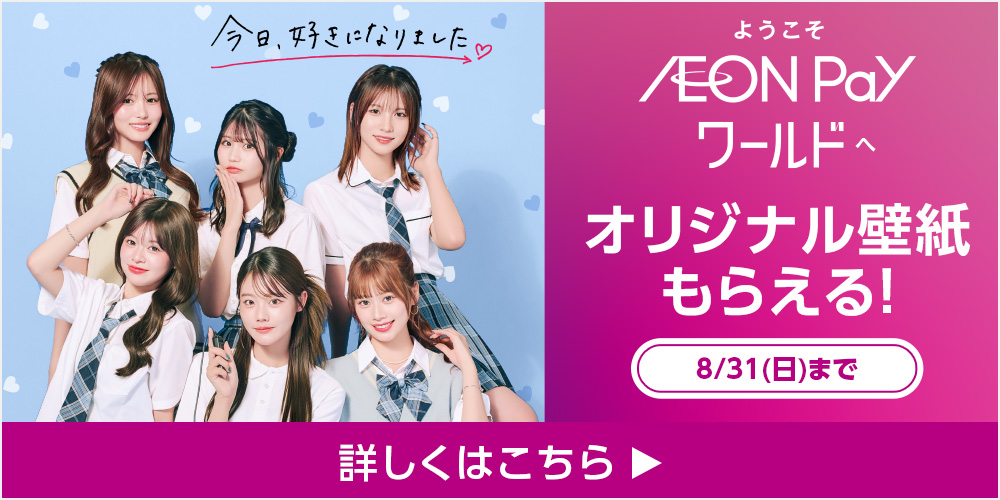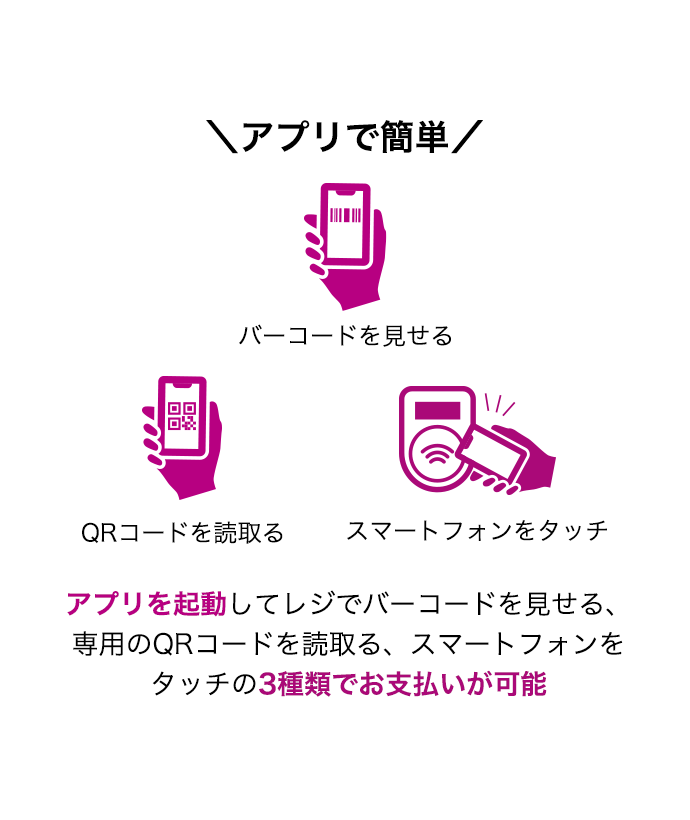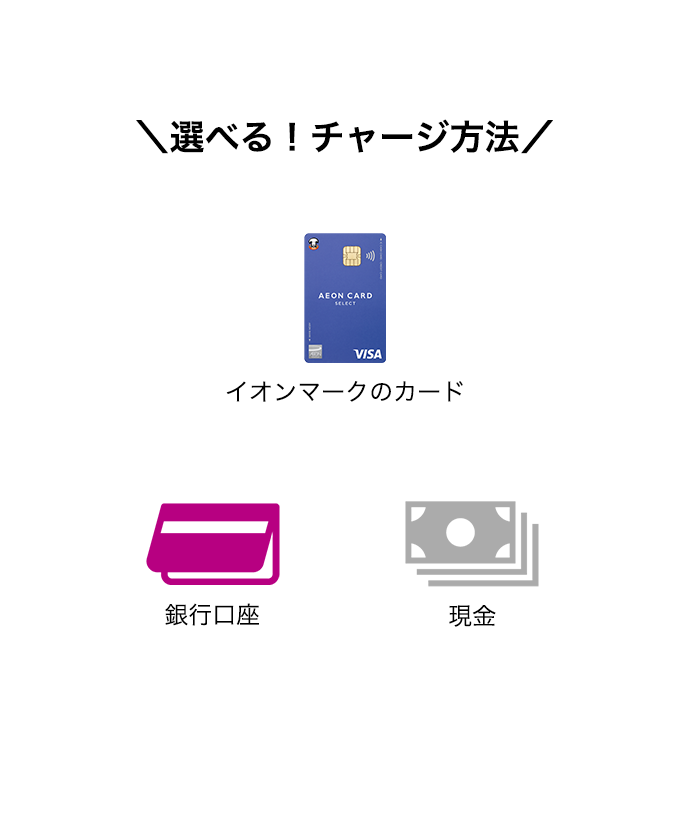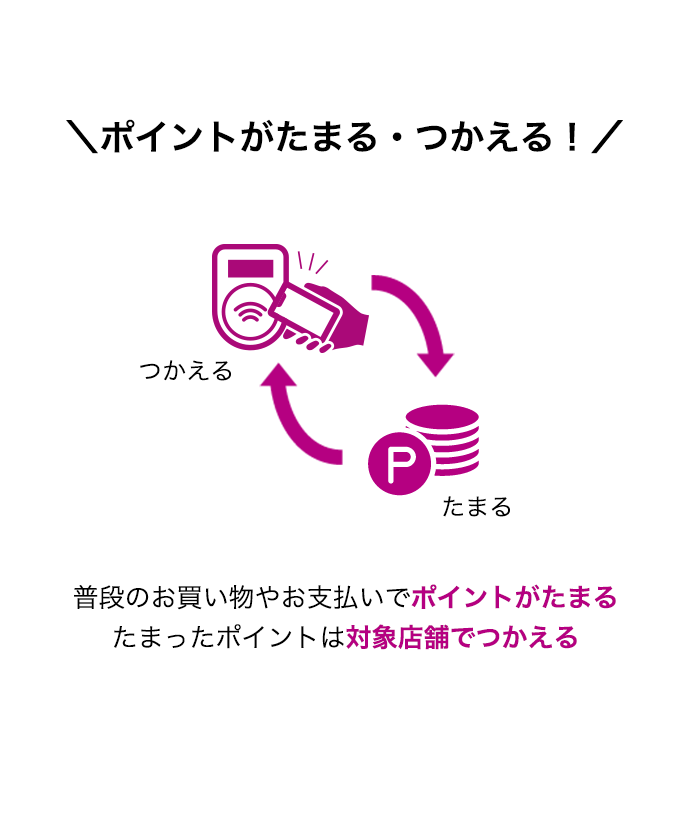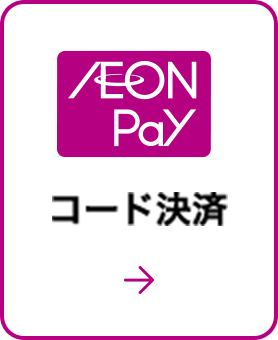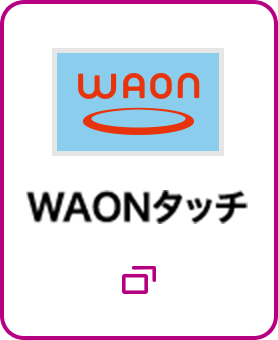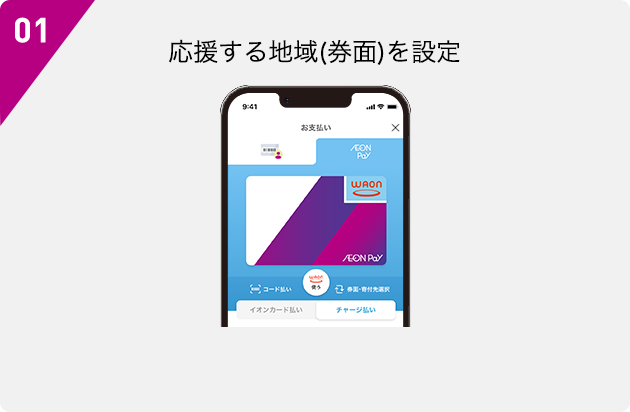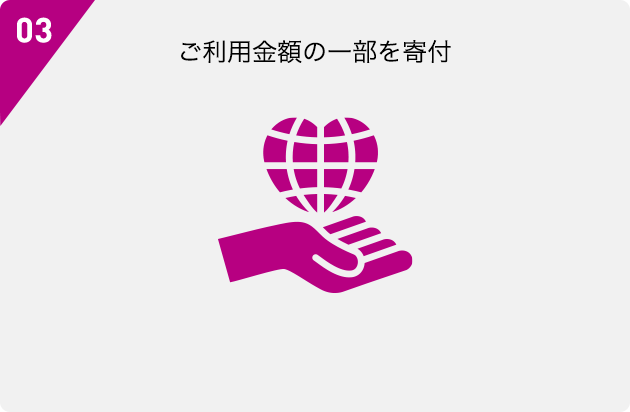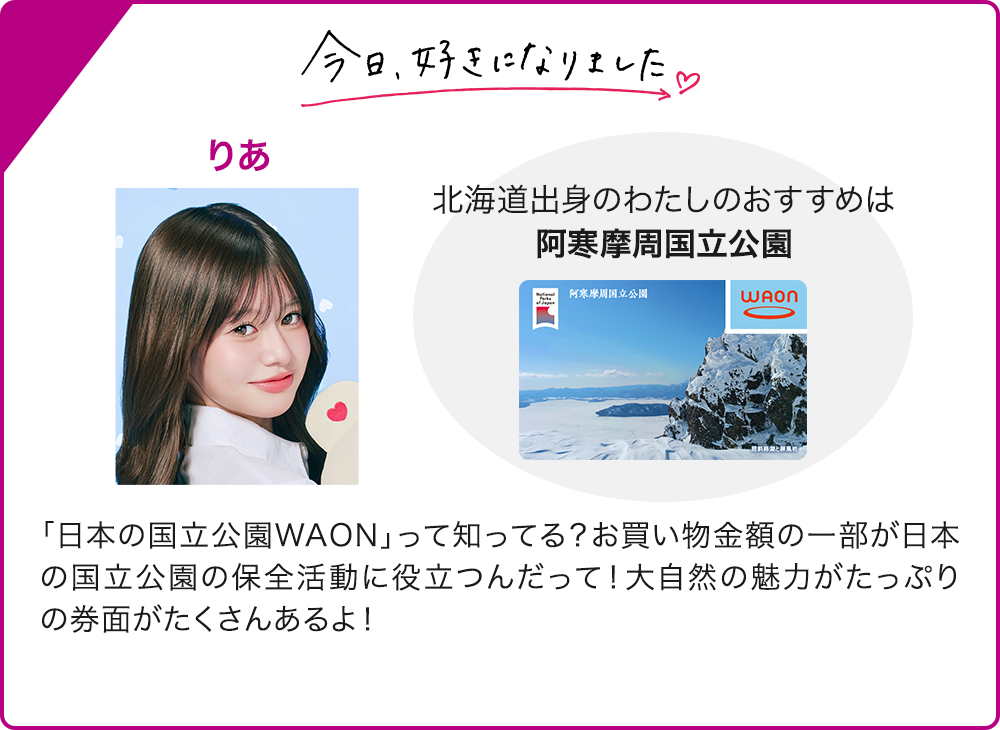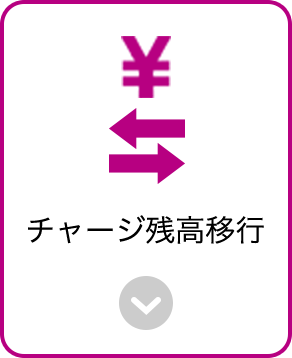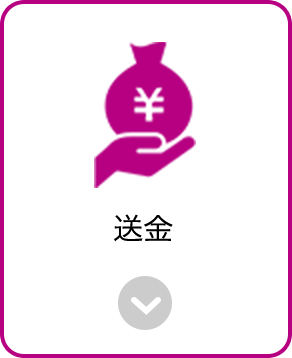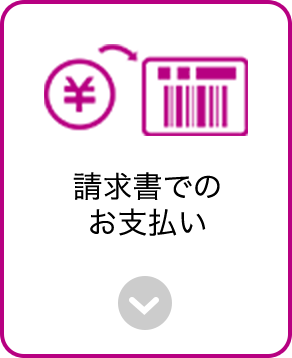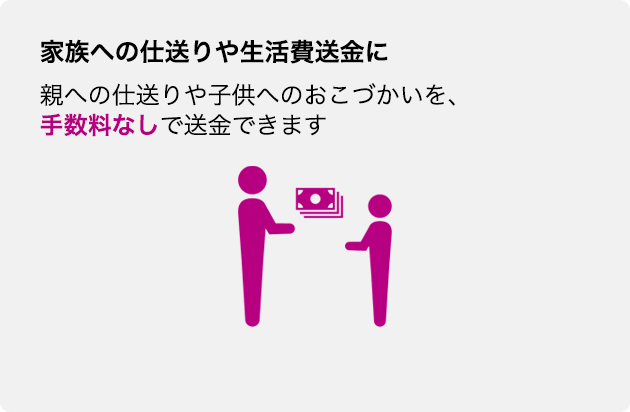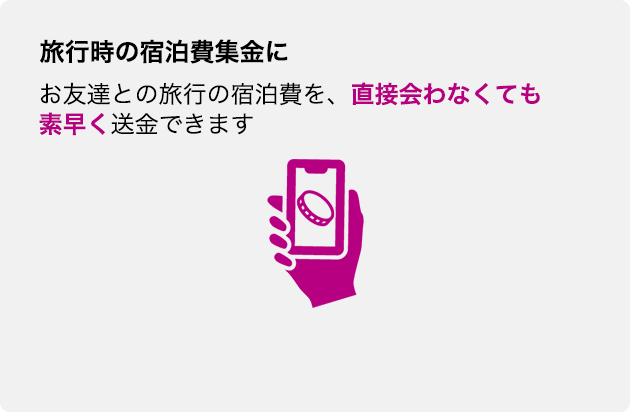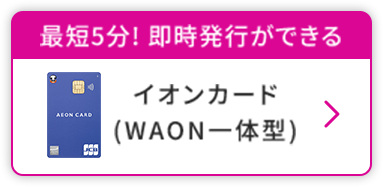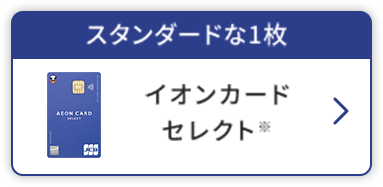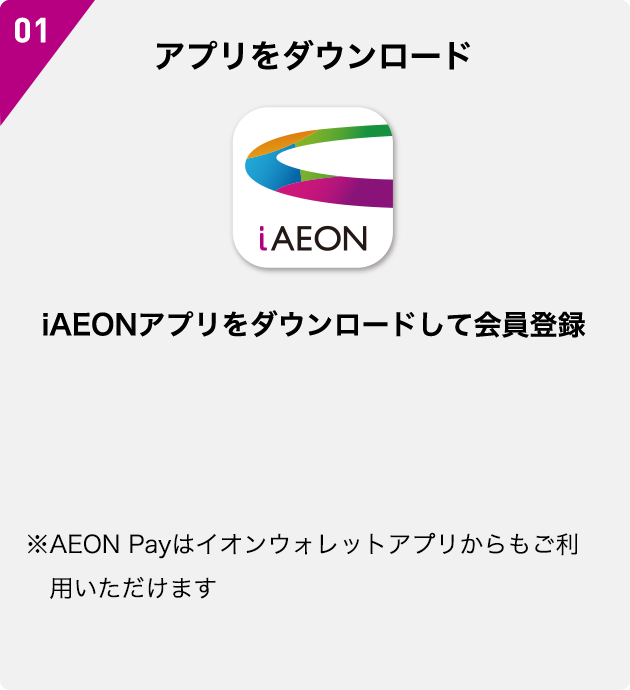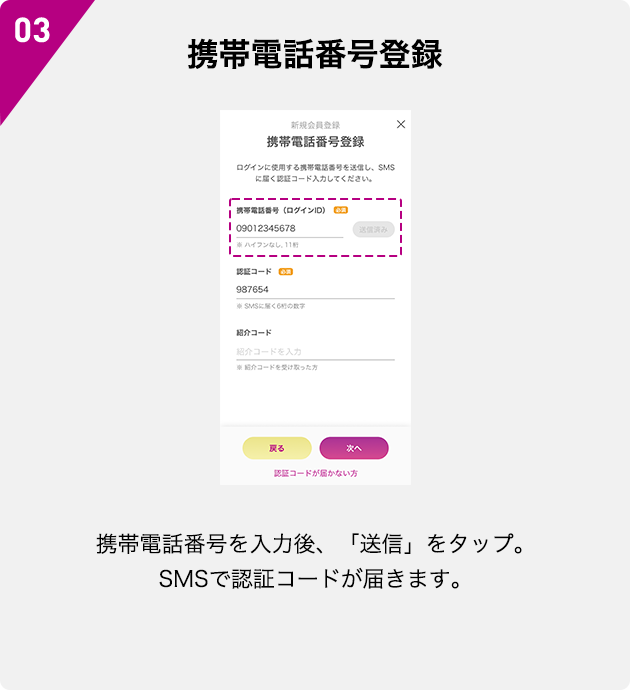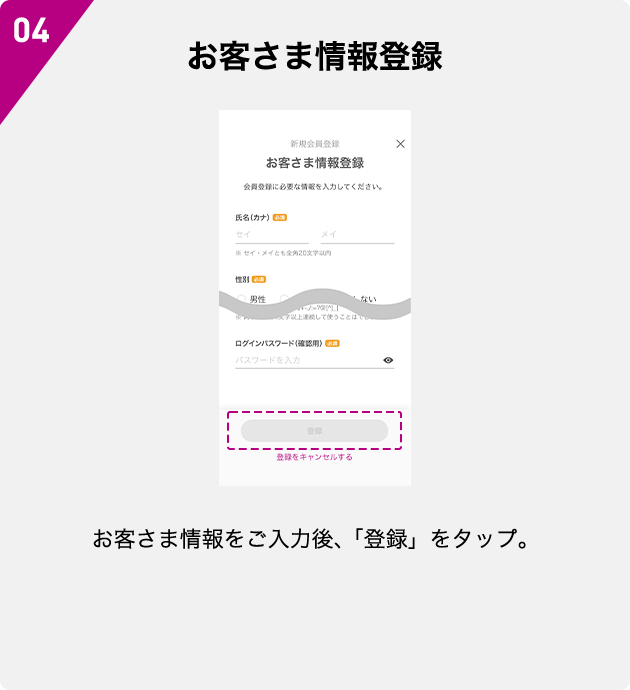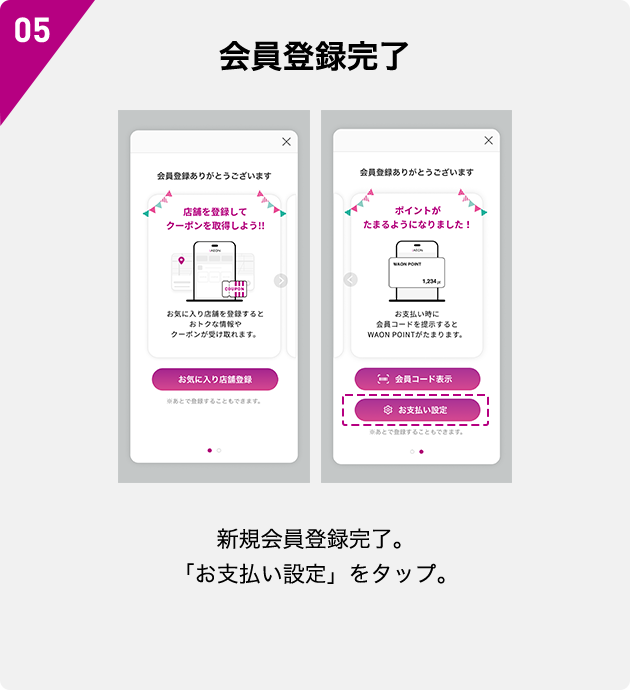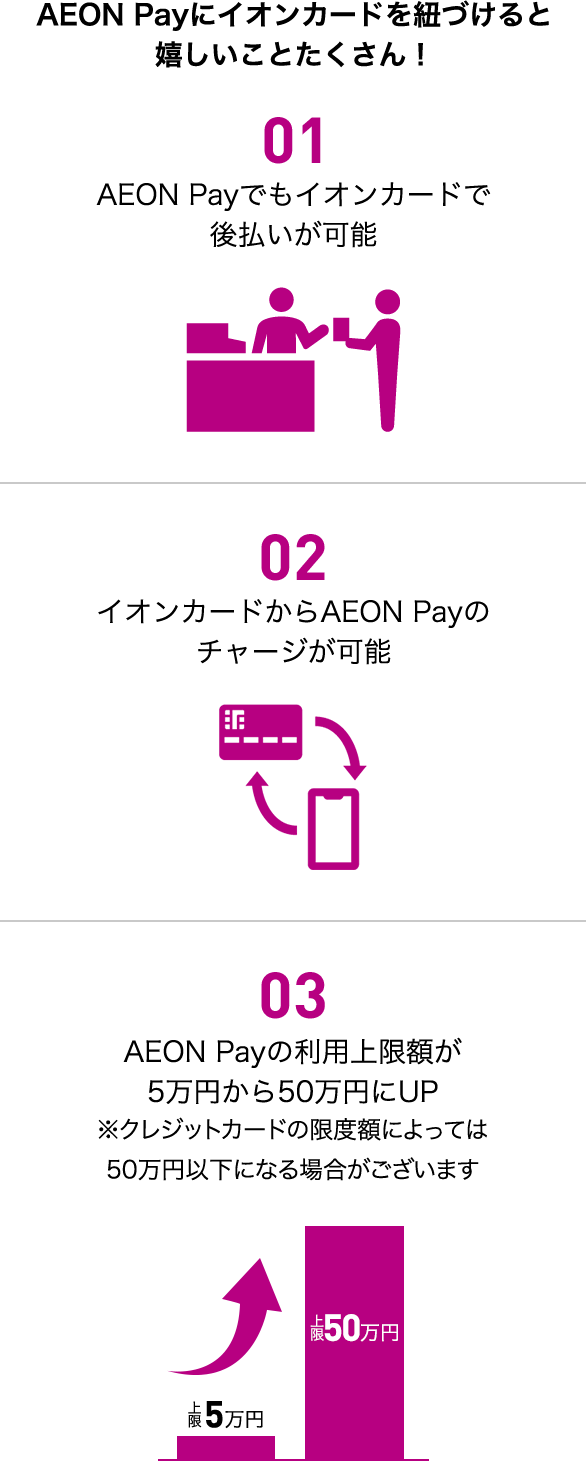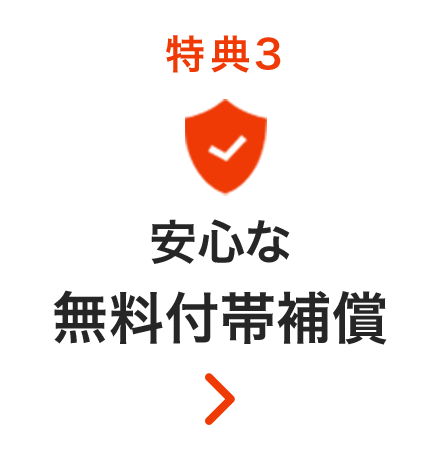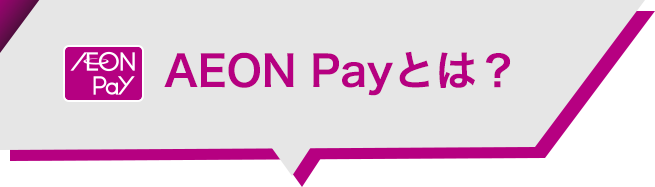

選べる!コード決済と
タッチ決済
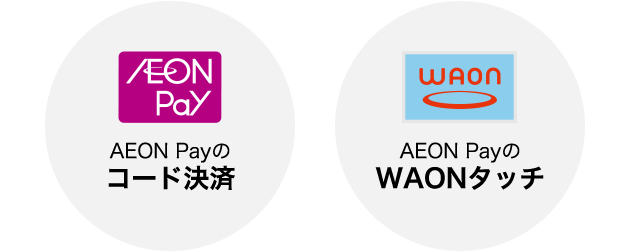
AEON PayにWAONタッチが追加!
従来のコード決済に加え
WAONタッチも
スマホ1つでご利用可能に!
AEON Payのバーコード、
QRコードから
お支払いができるサービスです
※ご登録やご利用に追加費用はかかりません
イオンカード払い、チャージ払い、
ポイントでのお支払い、
請求書でのお支払いがご利用いただけます
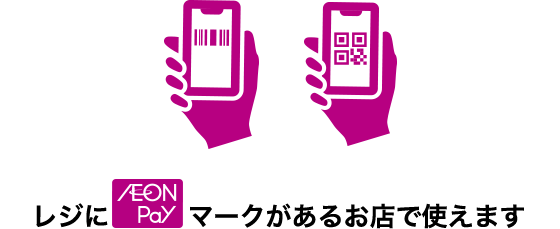
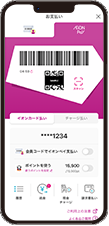
お支払い時はアプリを開いて
AEON Pay(コード決済)をタップ!
支払い画面を提示してお支払いできます
AEON Pay(コード決済)の
お支払い方法はこちら

レジでは「AEON Payで!」とお伝えください
スマートフォンを専用端末にかざすだけで
支払いができるサービスです
※ご登録やご利用に追加費用はかかりません
※お支払い前にチャージ(入金)が必要です
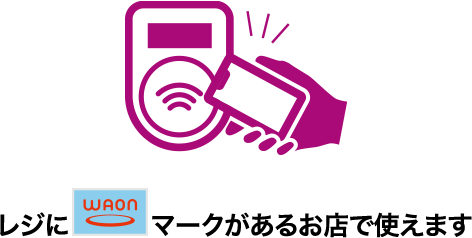

お支払い時はアプリを開いて
カード券面をタップ!
WAONタッチ画面に切り替わったら
そのままお支払いできます

レジでは「WAONで!」とお伝えください
\アプリでサクッと!/

-
友達とカフェタイム
今日は久しぶりに友達とカフェでゆったり

-
レジに「AEON Pay」のマークを発見
AEON Payのコード決済で
お支払いいつも使っているAEON Payでらくらく決済

-
帰り道にコンビニでお買い物
新作のおやつを買って帰ろう♪

-
レジに「WAON」のマークを発見
ここはWAONタッチがつかえる!

-
コード決済の残高を
WAONタッチに移行アプリを開いてさっきチャージした
残高をWAONタッチに移行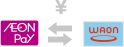
-
WAONタッチでお支払い!
移行したチャージ残高を使って
WAONタッチでお支払い!
AEON Payなら
両方のマークがあるお店で簡単にお買い物できます!
全国のお店でつかえる!
対象店舗ゾクゾク拡大中
AEON Payはあなたの街の
身近な場所でつかえる!

\ゾクゾク拡大中!/
ほかにもつかえるお店はたくさん!
- ※一部ご利用いただけない店舗・商品・サービスがございます。
- ※一部ご利用いただけない店舗・商品・サービスがございます。
\イオングループでのご利用でさらにおトク!/
ポイントが
たまる・つかえる
AEON Payなら、普段のお買い物やお支払いで
ポイントがたまる!
たまったポイントは対象店舗でつかえる!

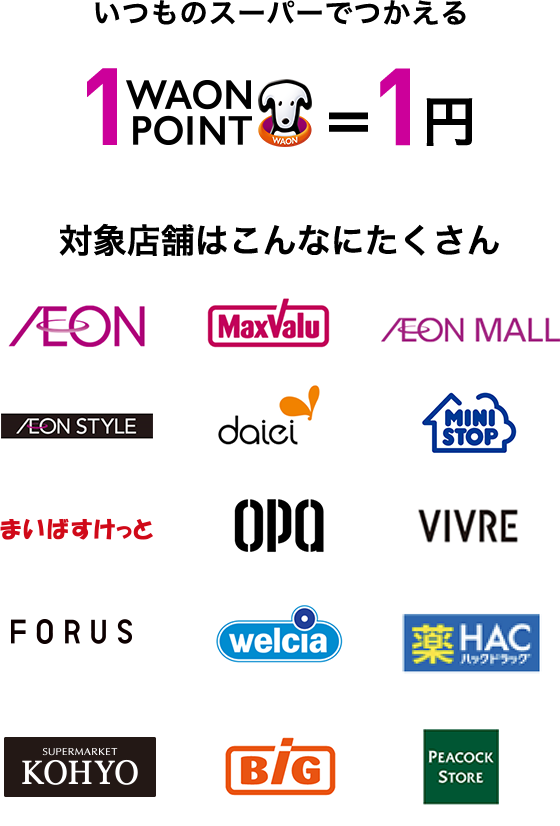
- ※イオングループ各店、WAON POINT加盟店が対象です。
- ※上記は一例です。
\ポイントのつかい方は簡単!/
AEON Payのコード決済で、
「ポイントを使う」ボタンをONにするだけ!
「使うポイントを指定」を選択し、
好きなポイント数を指定することも可能です
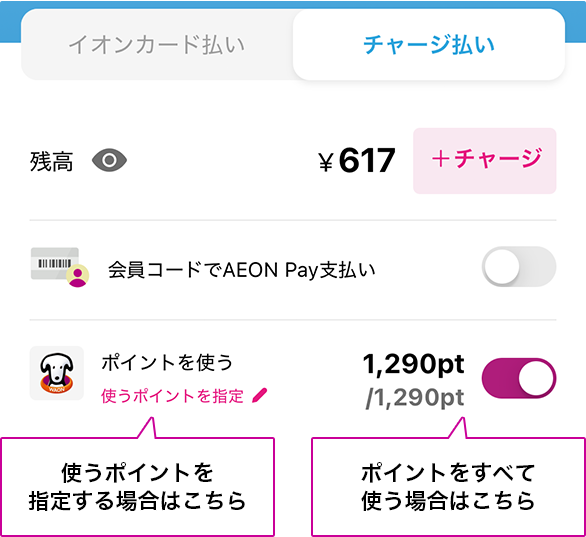
- ※ポイントご利用分は、お客さま感謝デーなどの割引やポイント倍付企画の対象外となります。
- ※上記はWAON POINTのご利用方法です。
- ※基本とは、200円(税込)ごとに1WAON POINT進呈をさします。
- ※2025年6月末現在の対象店舗となります。
- ※上記は一例です。また、対象外商品がございます。
- ※一部店舗は電子マネーWAONポイントがたまります。詳しくはこちら
まいにちの
お買い物で地域応援!
新機能!地域応援機能
いつものお買い物で、ご利用金額の一部を
ご希望の地域に寄付します
WAONタッチに
\「フードバンク応援WAON」が追加!/

全国のフードバンク活動をお客さまとともに応援できる「フードバンク応援WAON」を発行いたしました!
AEON Payからフードバンク応援WAONを設定すると、ご利用金額の一部が明治安田およびイオンより、「全国フードバンク推進協議会」の活動に寄付されます!
- ※AEON Pay(チャージ払い)、WAONタッチが対象
ほかにも便利な
機能がたくさん!
新機能!チャージ残高移行機能
新しいAEON Payは、コード決済とWAONタッチの
チャージ残高を簡単に移行することができます

残高移行機能のご利用で

どちらの加盟店でも決済が可能に!

送金機能
AEON Payなら、ご家族ご友人へ簡単に送金が
できます
請求書でのお支払い機能
電気・ガス・水道などの公共料金のお支払いがご自宅で簡単にできます
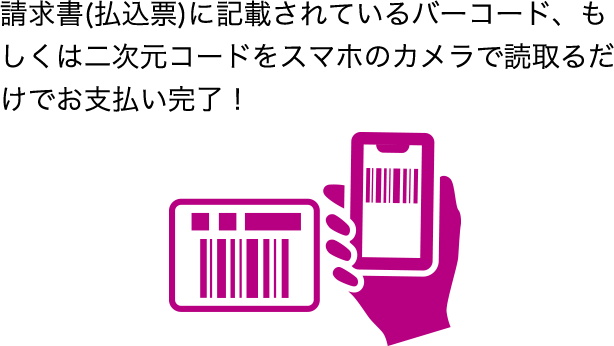

イオンカード払い
(コード決済)
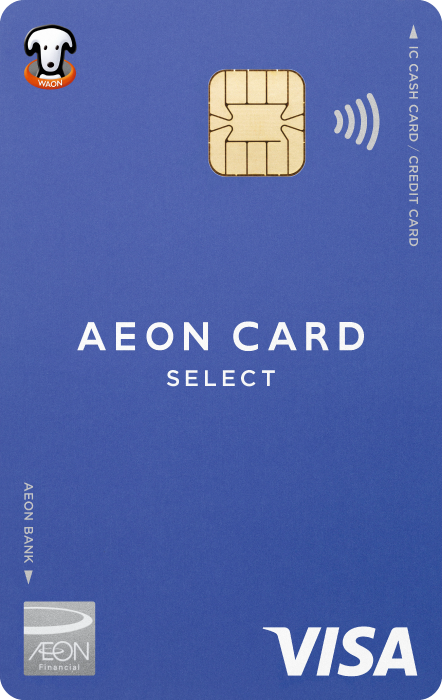
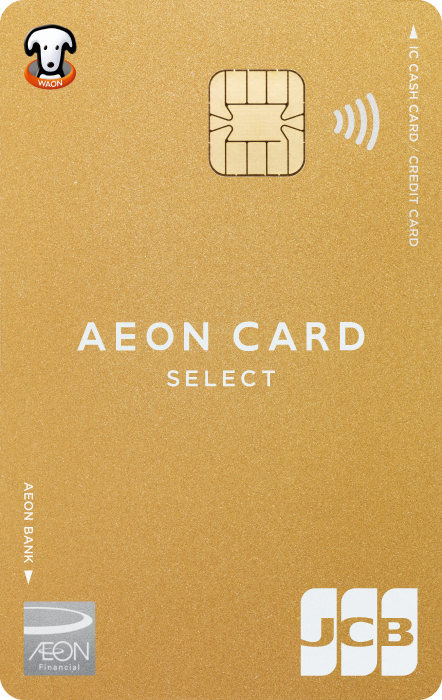
イオンカードを紐づけるとチャージが不要!
さらにAEON Payの利用上限額が増えるので、
大きなお買い物もできる!
\お申込みはこちら/
※イオンカードセレクトはイオン銀行キャッシュカード機能付です。
チャージ払い
(コード決済/WAONタッチ)


まずはアプリをダウンロード!今すぐAEON Payをはじめよう!
- ※本アプリの推奨環境につきましてはホームページをご確認ください。
- ※お客さまのご利用環境などによっては動作に支障がある場合がございます。

AEON Payでのご利用含め、
イオンカードを年間50万円(税込)以上つかうと